Spojení Firefoxu a Internet Exploreru do jediného. Přesně to nabízí užitečné rozšíření pro Firefox s názvem IE Tab. Jakmile si jej totiž nainstalujete, budete moci s Firefoxem stále pracovat v nezměněné podobě, pokud ale budete chtít zobrazit stránku fungující správně jen v Internet Exploreru, bude to možné. IE Tab totiž na vaše přání zařídí, že se daná webová stránka zobrazí s použitím vykreslovacího jádra Internet Exploreru. Pořád tedy budete pracovat s Firefoxem, jen okno s danou stránkou bude zobrazeno pomocí IE.
Po instalaci IE Tab a nezbytném restartu Firefoxu se vám v nabídce Nástroje objeví nová položka IE Tab Nastavení. Ve čtyřech záložkách ovlivníte, jak se nové rozšíření bude chovat. Jako první zadejte seznam webových stránek, o kterých dopředu víte, že je chcete používat s vykreslovacím jádrem Internet Exploreru. Zkušení uživatelé mohou používat hvězdičkový zápis nebo regulární výrazy pro specifikaci více vyhovujících stránek v jediném zadání.
Seznam stránek zobrazovaných pomocí IE Tab
Pokud nastavení vyvoláte u stránky, která je zobrazena pomocí Firefoxového zobrazovacího jádra Gecko, pak vám IE Tab automaticky nabídne její přidání do seznamu. Nastavení je možné exportovat a načíst například na jiném počítači, kam IE Tab nainstalujete.
Ve Firefoxu na Windows už bude fungovat úplně všechno
Na druhé záložce najdete Obecné nastavení s výběrem položek, které se mají zobrazovat v uživatelském prostředí Firefoxu. Určíte tak, odkud odevšad bude možné nastavení IE Tab spouštět. Další část Obecného nastavení se týká přepínání zobrazovacího jádra. Upravte si toto chování podle svého uvážení tak, aby vám vyhovovalo.
Obcené nastavení doplňku IE Tab
Přístup k IE Tab se může objevovat také v kontextové nabídce vyvolávané pravým tlačítkem myši na webové stránce, v panelu nebo v záložkách. Na třetí záložce IE Tab proto určete, které položky bude která nabídka obsahovat.
Nastavení položek kontextové nabídky
A konečně čtvrtá, poslední záložka s nastavením IE Tab. Zde asi nebudete nic měnit. Je tu zadána cesta ke spustitelnému souboru Internet Exploreru a způsob, jakým bude v parametru příkazu ke spuštění předána adresa webové stránky, která se má zobrazit. Nastavení by se mělo automaticky vyplnit podle konfigurace počítače. Jediný zásah, který byste zde prováděli, by mohl být v případě, že chcete místo Internet Exploreru používat jako alternativní prohlížeč v IE Tab jiný program, například Operu. Pak byste zde zadali cestu k jejímu spustitelnému souboru.
Nastavení cesty ke spustitelného souboru Internet Exploreru
Při běžném prohlížení stránek tedy budete moci v klidu pracovat s Firefoxem. V momentě, kdy narazíte na stránku, která ve Firefoxu nefunguje (například některé internetové bankovnictví), pak jednoduše použijete kontextovou nabídku a zvolíte funkci Zobrazit stránku v IE Tab. Že je k zobrazení stránky použito jádro Internet Exploreru poznáte snadno. Ikonka stránky zobrazovaná v záložce a adresním řádku je zaměněna za ikonku Internet Exploreru.
Internet Explorer uvnitř Firefoxu v praxi
Nezapomeňte nastavit Internet Explorer
Na závěr ještě jedno upozornění. I když díky IE Tab můžete používat Internet Explorer v rámci Firefoxu, nastavení IE musíte provést přímo v něm. To se týká certifikátů pro banku, propojení na speciální stahovací programy, editor pro zobrazování zdrojového kódu a další funkce. Vše, co nastavíte přímo v Internet Exploreru, se následně použije při zobrazení s IE jádrem ve Firefoxu. Lokalizovanou podobu rozšíření IE Tab stahujte ze stránek CZilly.
Tvůrce webů z Brna se specializací na Drupal, WordPress a Symfony. Acquia Certified Developer & Site Builder. Autor několika knih o Drupalu.
Web Development Director v Lesensky.cz. Ve volných chvílích podnikám výlety na souši i po vodě. Více se dozvíte na polzer.cz a mém LinkedIn profilu.
Komentáře k článku
No, spíš je otázka, zda v Linuxu spustíte Internet Explorer. IETab jej v sobě nemá, využívá toho, že je na počítači instalován. IE byste ale tuším mohl v Linuxu spustit přes Wine.
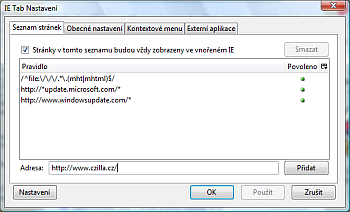
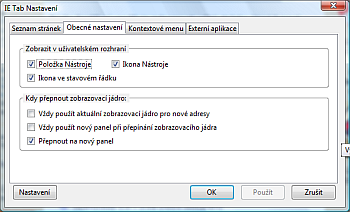
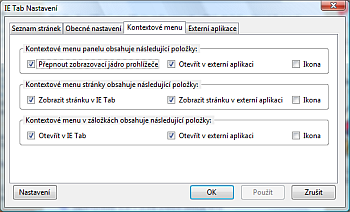
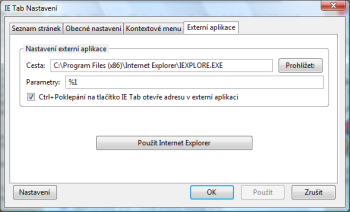
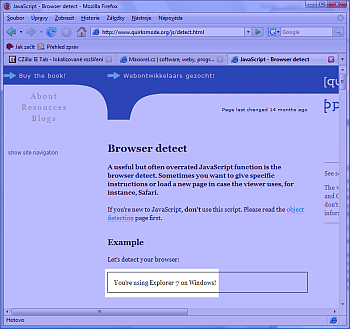


Existuje verze IE Tab pro Mozillu Firefox v Linuxu (Ubuntu)? Nebo nějaký analogický doplněn? (Nechci pokaždé restartovat počítač z Linuxu do Windows jen kvůli jedněm stránkám, které jsou dělané jen pro IE.)